Програма за управление на компютърни охладители, блог майстор компютър
Здравейте на всички в този прекрасен събота през последния месец на лятото! Бях много пиян и сега ще напише нов пост ... Да, просто се шегувам настроението е добро в последната статия, сме измислили как да проверите скоростта на интернет. и днес ще говорим за охладители, т.е. Феновете на инсталирани в компютъра, които често са шумни. За щастие, има прекрасна програма за контрол на вентилатора.
Защо феновете вдигат шум и какви са начините да се поправи
Така че, за да се намали скоростта на въртене на вентилатора е една от опциите, които можете да използвате:
- Програма за контрол на скоростта на вентилатора
- "Интелигентна" система за контрол на завои, пришита в BIOS
- Използвайте специално устройство - компютър за контрол на вентилатора
- Изкуствено се намали напрежението на захранването на вентилатора
Програмата за контрол на охладители SpeedFan на
Този богат на функции и напълно безплатна програма. Вероятно само малко ядосан, като каза, че тази програма не работи на всички преносими компютри, но можете да опитате, и няма да регулирате скоростта на вентилатора, който не е в състояние да контролира дънната платка от BIOS. Така например, от моя BIOS може да даде възможност за контрол на вентилатора SmartFan само за процесора. Докато гледате настоящият импулс може да бъде повече от две.
Внимание: Преди да използвате програмата изключете контрол на вентилатора от BIOS!
В противен случай това може да се случи следната ситуация. В момента на изтегляне SpeedFan програма чете текущата скорост и настроена на максимум. Съответно, ако това не е BIOS размотавам вентилатора за максимална скорост, а след това програмата няма да може да го направи. Веднъж се случи така, че в момента на програмата натоварване на охладителя върху въртенето на процесора при скорост от 1100 об / мин, а SpeedFan няма да създаде голяма стойност. В резултат на това на процесора се нагрява до 86 градуса! И го каза небрежно, когато не изчака шумът на вентилатора по време на голямо натоварване. Благословението не изгаря всичко, но тъй като компютърът не може да започне още ...
Включване и външния вид на програмата
При първото стартиране има обичайната прозореца с офертата на помощ от програмните функции. Можете да отметнете, така че тя няма да се показва и да го затвори. Следваща SpeedFan счита, опции върху стойностите на вграден в дънната платка и сензор. Признак за успешното изпълнение ще бъде даден списък на текущите стойности на скоростта на вентилатора и температурата компоненти. Веднага отидете в «Configure -> Options» и промените езика на «руски».
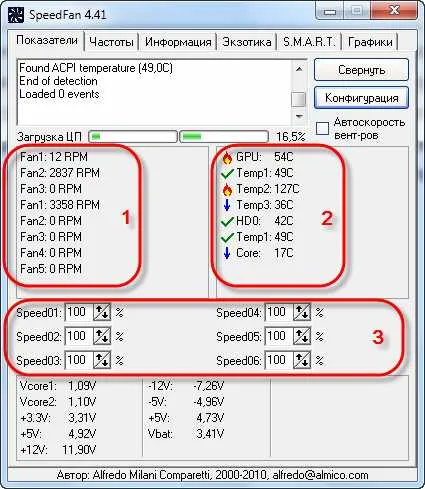
Както можем да видим, има също така показва информацията за натоварване на процесора и сензор за напрежение.
В блок "1" е списък на датчици за скорост, открити охладители с имена Fan1, Fan2 ..., освен това, броят им може да бъде по-голям, отколкото е всъщност (като на снимката). Ние обръщаме внимание на стойността, например Fan2 и втори Fan1 имат реални показатели 2837 и 3358 RPM (оборота в минута), а останалите са нули или отломки (12 RPM на снимката е боклук). Допълнителните ние тогава uberom.
В "2" показва блок открити температурни сензори. GPU - е графичен чип, hd0 - твърд диск, процесор - централния процесор (ЦП вместо Temp3 на снимката), а останалата част от боклука (не може да бъде 17 или 127 градуса). Тази липса на програма, трябва да се отгатне, където това (но тогава ние преименувате сензорите си, ако е необходимо). Въпреки това, на сайта може да изтеглите известна конфигурация, но процедурата не е прост и сложен език.
Отново, не всички фенове ще се уреждат от и само тези, които знаят как да управляват на дънната платка от BIOS.
Конфигуриране SpeedFan
Това трябва да се настройки. Натиснете бутона "Configuration" и първото нещо, което ponazyvaem всички сензори приятелски имена. На моя пример аз ще му програмен контрол на охладителя на процесора.
В "температури" при определянето на даден процесор в предишната стъпка, температурен датчик (в Temp3 мен) и кликнете върху него първо веднъж, после втори пореден път - сега можете да въведете име, например «CPU Temp». В Настройката се въвежда под желаната температура, която ще поддържа програмата с най-ниско възможно скоростта на въртене на вентилатора и температурата на аларма, при която включва максималната скорост.
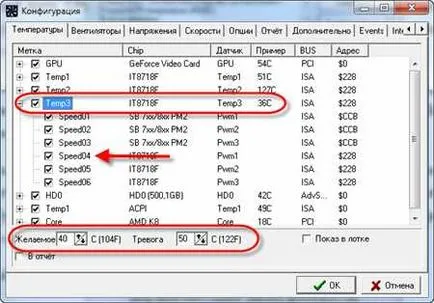
Задам 55 и 65 градуса, съответно, но всеки е индивидуално експеримент. Ако много по-ниска температура, феновете винаги ще се въртят при максимална скорост.
На следващо място, разширяване на бранша и да премахнете всички квадратчета, с изключение, че Speed0X, която регламентира FanX процесор (ние вече сме определено по-рано). В моя пример, той Speed04. А също и махнете отметката от всички други температури, които ние не искате да видите в главния прозорец.
В раздела, феновете просто намерите желания феновете, като им се обадя, колкото искате и да деактивирате ненужни.

"Скорост" Давай раздел. Станете по това Speed0X, който е отговорен за правилното охладителя, да го преименувате (например, честотата на процесора) и да зададете параметри: минимум - минимален процент от максималната скорост, че програмата ще бъде в състояние да създаде максимално - съответно максималния процент. Аз съм на стойност най-малко 55% и не повече от 80%. Това е добре, че програмата за контрол на охладителя не може да бъде настроен на 100%, защото "температурата" на раздела, сме си поставили аларма прагова стойност, при която силата е 100% скорост. Също така за автоматичен контрол, не забравяйте да сложите отметка "Автоматично превключване".

По принцип това е всичко. Сега отидете на главния прозорец SpeedFan и поставете отметка "Avtoskorost отдушник-ING" и се насладете на автоматичния контрол на скоростта оптимално персонализирате себе си няма да първи път, експеримент и нека подходящите параметри, то си струва!
Още опции за търсене
Програмата SpeedFan за контрол на охладителя е все още много функции и опции, но аз няма да навлизам в тях, защото това е тема за друга статия. Йеше нека да поставим няколко необходимите отметки в раздела "Конфигурация -> Options"
Работещи съкратени - да тече SpeedFan веднага навита. Ако не изпълнява обещанията си, при стартиране на Windows главния прозорец ще виси на работния плот. Ако програмата не се стартира заедно с Windows, просто добавете своя път към стартиране.
Статично икона - предпочитам да се инсталира на тавата вместо номера система показва икона на програма
Минимизиране при затваряне - да, така че, когато щракнете върху "кръст" програмата не е затворена и сгънати в системния трей (до часовника)
Пълна скорост фенове на изхода - ако не е зададена, след напускане на скоростта на вентилатора програма ще останат в състоянието, в което са били в момента на затваряне. И как да ги управлявате по-добре ще бъде никой, е възможно компютърът да прегрее.
Е, всичко се оказа? Програмата работи? Обороти се регулират автоматично? Или може би вие използвате други начини?
Заключения. В тази статия, ние научихме как се работи с програмата за контрол на вентилатора, разгледани нетривиален настройка и сега, че знаете как да регулирате скоростта на вентилатора според собствената си преценка за по-удобно и спокойно работа пред компютъра. Надяваме се, че информацията е била полезна за вас. Отделете време, за да го споделите с приятелите ми, аз ще бъда много благодарен! Ще се видим в следващата статия, в която ще се научите как да разберете характеристиките на вашия компютър.
Свързани статии:
Здравейте. Но как да знам какво охладители се контролират от BIOS и как да забраните контрола на вентилатора в BIOS.
Е, можете да отидете в BIOS и погледнете в раздела «PC здравословното състояние» или подобни (може да е различен), и да намерят определяне подобен на «CPU Смарт Fan Control» и изключва. Повече може да се научи или да не се управляват с помощта на една и съща програма SpeedFan. Просто гледам стойността на скоростта на вентилатора на празен ход и под товар на компютъра.
Предполагам, че трябва да бъде много лесен за podkovannosti къде да се притеснявам.
не е задължително просто да направим всичко стъпка по стъпка и да следват температурата
Здравейте) Всички достъпни и разбираеми napisano.Spasibo bolshoe.Vot Само имам проблем с programmoy.U мен програмата не показва устройството 1 и 3, има само един блок 2.Poluchaetsya тя не вижда охладители изобщо? От ръководството на BIOS otklyuchil.Chto да правя да, имам лаптоп и искам да добавя скорост, така че е много greetsya.A скорошното стартиране на екрана започнаха да се появяват * системата ни откри, че охладители не работят правилно * той е 4 месечна възраст, а вече има такива problema.Mozhet какви са вариантите, ако това прог не работи?
"Системата ни откри, че охладителя не работи правилно", пише програма или Windows? Ако програмата не обръщат внимание. Най-вероятно, тя просто не знае конфигурацията на преносимия си компютър, и не знам как да ги коригирате. Обърнете гръб настройка от BIOS. Във всеки случай, увеличи скоростта няма да работи. Използвайте специална охлаждаща поставка.
Веднага след като на лаптопа, веднага дава черен екран с този nadpisyu.Do изтеглите Vindovs.Pro охлаждане стойка Мислех, че ще просто притеснен за това много soobschenie.Kak не са имали нов лаптоп след това просто се превърне pokupat.Pervy охладител изглежда готино, но как времената pulsiruyusche.Vtoroy своя страна, не чу, че той не може да krutitsya.Pohozhe rabotaet.Razve BIOS всеки път дава различен охладител работа? накратко, как да седи в тъмна гора, аз не мога да разбера какво се случва със системата, така ohlazhdeniya.A аз не искам да нося servis.tsent - трябва да се чака дълго време там (Ladno.V всеки случай, благодаря ти, че правиш добро дело!
Изглежда, че наистина проблемът с охладителя. Аз ще се опита да се нулира BIOS стандартните настройки, а след това ...
Здравейте) Имам нов лаптоп Toshiba BIOS очевидно в опростена форма, няма хладните настройки